- Adobe Fresco는 처음에는 터치 스크린 장치 용으로 설계되었지만 이제 Windows 10 PC에 Adobe Fresco를 설치할 수 있습니다.
- Windows 용 Adobe Fresco는 버전 1903 이상을 실행하는 모든 장치에서 사용할 수 있습니다.
- PC 용 Adobe Fresco는 독립 실행 형 앱으로 다운로드하거나 Photoshop 또는 Creative Cloud 제품군의 일부로 다운로드 할 수 있습니다.
- 설치 요구 사항에는 Adobe ID 계정과 상당한 양의 여유 공간이 포함됩니다.
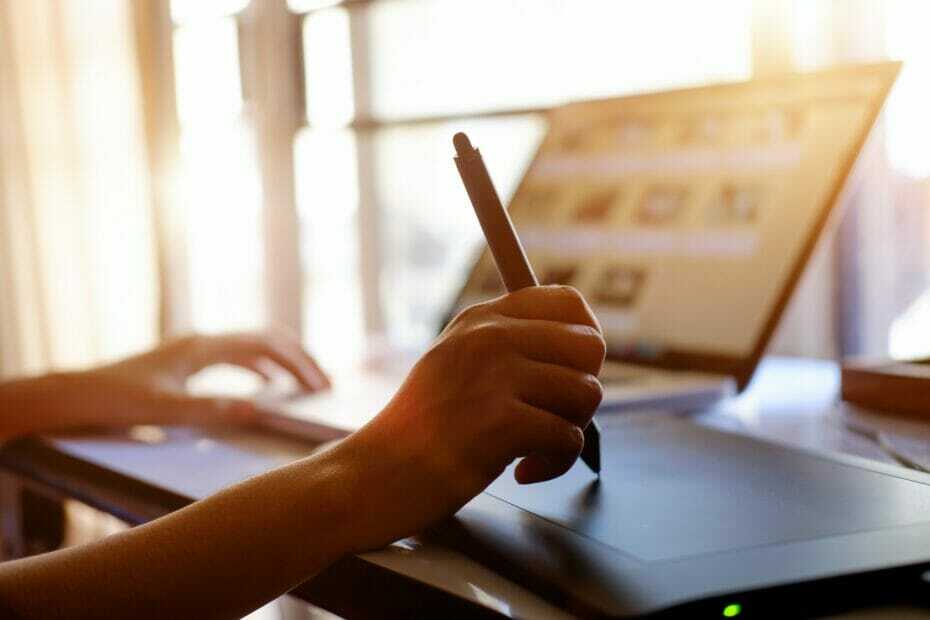
Creative Cloud는 상상력에 활기를 불어 넣는 데 필요한 모든 것입니다. 모든 Adobe 앱을 사용하고 결합하여 놀라운 결과를 얻으십시오. Creative Cloud를 사용하여 다양한 형식으로 만들고, 편집하고, 렌더링 할 수 있습니다.
- 사진
- 동영상
- 노래
- 3D 모델 및 인포 그래픽
- 다른 많은 작품
모든 앱을 특별 가격으로 받으세요!
Adobe는 일반 대중에게 가장 유명합니다. Acrobat Reader 그리고 포토샵. 그러나 그들은 또한 날이 갈수록 더 성공적으로 성장하는 또 다른 드로잉 및 페인팅 앱을 가지고 있습니다.
Adobe Fresco는 스타일러스와 터치 장치를 염두에두고 제작되었으며 Apple iPad 용으로 처음 나왔습니다.
2019 년 11 월 Adobe는 Microsoft Surface 장치. 기술적으로는 Windows 장치 였지만 이제는 앱이 모든 Windows 10 장치로 확장되고 있습니다.
정확히 말하면 버전 1903 이상을 실행하는 Windows 10 노트북 또는 PC에서도 사용할 수 있습니다. 컴퓨터에도 DirectX 12.1 Adobe 앱을 다운로드하십시오.
Windows 10에 Adobe Fresco를 어떻게 설치할 수 있습니까?
1. Adobe Fresco 다운로드 및 설치

Adobe Fresco 앱을 얻는 것은 매우 쉽습니다. 시작하려면 웹 사이트 방문 Adobe 웹 사이트로 이동하려면 아래 버튼을 클릭하세요.
다음을 클릭하여 무료 앱 받기 버튼을 누르면 세 가지 옵션이 표시됩니다.
Adobe Fresco 용 무료 평가판 앱을 설치하거나 Adobe Fresco가 포함 된 Photoshop 앱을 다운로드 할 수 있습니다.
세 번째 옵션은 모든 앱에서는 무료 평가판 버전의 모든 Adobe 앱이 포함 된 전체 Creative Cloud 제품군에 액세스 할 수 있습니다.
Adobe Fresco에는 30 일 평가판이 있으므로 제한을 테스트 할 수 있습니다. 이 우수한 앱의 학습 곡선은 상당히 가파 릅니다.
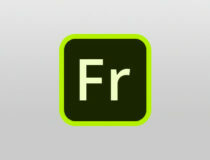
Adobe Fresco
Adobe Fresco는 상상력과 창의력으로 즉시 클릭 할 수있는 훌륭한 드로잉 앱입니다.
2. Adobe Fresco를 설치하기위한 요구 사항은 무엇입니까?

Windows 10 PC에 Adobe Fresco를 설치하려면 Adobe ID 계정이 필요합니다. 계정이 없더라도 설치 과정에서 생성하라는 메시지가 표시되므로 걱정하지 마십시오.
소프트웨어를 활성화하고 잠재적 인 구독을 확인하고 물론 온라인 서비스에 액세스해야하기 때문에 인터넷 연결이 필요합니다.
또한 응용 프로그램을 설치하고 실행하려면 PC에 최소 3GB의 여유 공간이 필요합니다. 그러나 Adobe는 최상의 성능을 위해 16GB의 사용 가능한 스토리지를 사용할 것을 권장합니다.
3. Adobe Fresco의 최신 기능은 무엇입니까?
Adobe는 앱을 친숙한 PC로 가져 왔을뿐만 아니라 2020 년에도 도입 클리핑 마스크 도구와 브러시 관리 도구와 같은 몇 가지 새로운 기능은 가장 중요한 이름입니다.
클리핑 마스크 도구는 하나 이상의 레이어를 다른 레이어 또는 레이어 그룹에 더 쉽게 클리핑 할 수있는 기능입니다. 다음은 새로운 클리핑 마스크 기능을 사용하는 방법을 정확히 보여주는 Adobe의 클립입니다.
브러시 관리 기능은 선택할 수있는 브러시가 많기 때문에 필요했으며 이는 개인화 된 브러시 세트를 설정하는 새로운 방법입니다.
또 다른 흥미로운 기능은 스탬프로 얼마나 많은 영역을 덮을 지 정확히 알 수 있도록 도와주는 브러시 스탬프 미리보기입니다.
스타일러스 나 손가락으로 화면을 터치하면 표시되는 Photoshop, Pixel 및 지우개 브러시의 간단한 표시기입니다.
Adobe Fresco 설치에 성공한 경우 아래 댓글 섹션에 피드백을 남겨주세요.
자주 묻는 질문
예, Adobe Fresco는 Windows 10 버전 1903 이상을 실행하는 모든 장치에서 사용할 수 있습니다. 사실, 그것은 우리의 최고의 레이어 페인팅 소프트웨어 목록.
우리는 Windows 10 PC에 Adobe Fresco를 설치하는 방법에 대한 전용 가이드.
Adobe Fresco는 Windows 10을위한 최고의 드로잉 앱 중 하나입니다. 그러나 다음으로 목록을 확인할 수도 있습니다. Windows 용 최고의 드로잉 앱.


